Em 1985, o Commodore lançou a família Amiga decomputadores pessoais para o mercado. Eles tiveram muito sucesso em seu tempo e venderam algumas unidades antes de finalmente serem aposentados pelo Commodore em 1996.
Hoje em dia, a emulação de computador antiga é tão popularcomo emulação de console antiga, especialmente no Linux. No entanto, quando se trata de emular a linha de computadores Amiga, ninguém o faz melhor que o FS-UAE, um aplicativo de emulação de plataforma cruzada que permite que os usuários experimentem os jogos e softwares Amiga.
Nota: O Addictivetips de forma alguma encoraja ou tolera o download ou distribuição ilegal de arquivos ROM do FS-UAE. Se você quiser jogar jogos Amiga no Linux com o FS-UAE, use seus próprios arquivos ROM de jogos que você fez backup legalmente no seu PC.
Instale o FS-UAE no Linux
Jogar Amiga no Linux requer o FS-UAEemulador, pois é a única ferramenta de emulação conhecida por aí que funciona em sistemas modernos. O FS-UAE é um excelente software, e os desenvolvedores suportam muito bem as distribuições Linux, fornecendo suporte para a maioria das distribuições Linux tradicionais.
Para que sua cópia do FS-UAE funcione, abra uma janela do terminal pressionando Ctrl + Alt + T ou Ctrl + Shift + T no teclado A partir daí, siga as instruções detalhadas de instalação que correspondem ao sistema operacional usado atualmente.
Ubuntu
No Ubuntu Linux, você precisará usar o PPA dedicado que os desenvolvedores do FS-UAE têm disponível para instalar o software. Para habilitar o PPA, comece usando o add-apt-repository comando abaixo.
sudo apt-add-repository ppa:fengestad/stable
Seguindo o add-apt-repository comando, execute uma atualização para permitir que o Ubuntu atualize suas fontes de software.
sudo apt update
Por fim, instale os pacotes FS-UAE no Ubuntu.
sudo apt install fs-uae fs-uae-launcher fs-uae-arcade
Debian
O Debian tem acesso ao FS-UAE graças a um repositório de software de terceiros. Para adicionar o repositório, comece obtendo acesso root e digitando o seguinte eco comando em uma janela do terminal.
Nota: a partir de agora, o FS-UAE suporta apenas o Debian 9. 10 usuários devem tentar a sorte com um desses pacotes Deb no Launchpad.
su -
echo "deb http://download.opensuse.org/repositories/home:/FrodeSolheim:/stable/Debian_9.0/ /" > /etc/apt/sources.list.d/FrodeSolheim-stable.list
Em seguida, faça o download e instale a chave de lançamento do FS-UAE usando o wget comando.
wget http://download.opensuse.org/repositories/home:FrodeSolheim:stable/Debian_9.0/Release.key apt-key add - < Release.key
Execute o atualizar para concluir a configuração do repositório de software no Debian.
apt-get update
Por fim, instale o FS-UAE.
apt-get install fs-uae fs-uae-launcher fs-uae-arcade
Arch Linux
Não há um repositório de software dedicado ou pacote oficial para o FS-UAE no Arch. Em vez disso, os usuários devem criar a partir do AUR. A maneira mais rápida de fazer isso é usar o Trizen.
Para iniciar o processo, instale o pacote Trizen.
sudo pacman -S git base-devel
git clone https://aur.archlinux.org/trizen.git
cd trizen
makepkg -sri
Com o assistente do Trizen AUR instalado no seu PC Linux, será possível instalar o software FS-UAE diretamente através do aplicativo. Usando o trizen comando abaixo, inicie a instalação.
trizen -S fs-uae
Fedora Linux
Os desenvolvedores do FS-UAE têm repositórios dedicados para quase todas as versões do Fedora Linux. Para que o repositório funcione no seu PC Fedora, comece usando o CD comando e mova-o para a pasta repo padrão.
cd /etc/yum.repos.d/
Em seguida, wget o arquivo repo. Certifique-se de mudar XX no comando abaixo com o número da versão da versão do Fedora Linux que você está usando (como “30” para o Fedora 30, etc.)
wget http://download.opensuse.org/repositories/home:FrodeSolheim:stable/Fedora_XX/home:FrodeSolheim:stable.repo
Com o repositório instalado no Fedora, pegue os pacotes FS-UAE mais recentes.
sudo dnf install fs-uae fs-uae-launcher fs-uae-arcade kernel-modules-extra
OpenSUSE
O FS-UAE está pronto para instalar em todas as versões do OpenSUSE. Para iniciar o processo de instalação, abra um terminal e use o Zypper comando para adicionar o repositório de software de terceiros ao seu sistema.
Tumbleweed
sudo zypper addrepo http://download.opensuse.org/repositories/home:FrodeSolheim:stable/openSUSE_Tumbleweed/home:FrodeSolheim:stable.repo
Leap 15.0
sudo zypper addrepo http://download.opensuse.org/repositories/home:FrodeSolheim:stable/openSUSE_Leap_15.0/home:FrodeSolheim:stable.repo
Salto 42,3
sudo zypper addrepo http://download.opensuse.org/repositories/home:FrodeSolheim:stable/openSUSE_Leap_42.3/home:FrodeSolheim:stable.repo
Após o repositório, use o refrescar comando.
sudo zypper refresh
Por fim, termine instalando o FS-UAE.
zypper install fs-uae fs-uae-launcher fs-uae-arcade
Configurando o FS-UAE para carregar jogos
O aplicativo FS-UAE é bastante direto efunciona fora da caixa muito bem. No entanto, você ainda precisará configurar um arquivo de configuração manualmente ou nada funcionará. Felizmente, os desenvolvedores têm um arquivo de configuração que pode ser baixado com o wget.
cd ~/Documents/FS-UAE/Configurations wget https://fs-uae.net/files/Default.fs-uae
Depois de configurar o arquivo de configuração, não será necessário editá-lo. A partir daqui, abra a janela FS-UAE GUI pressionando Alt + F2 e digitando o comando abaixo.
fs-uae-launcher
Com a interface do usuário aberta, vá para “Unidades de disquete”. Em seguida, clique em “Contagem de unidades” e defina-o para o número de unidades de disquete necessárias para a sua ROM.

Depois de configurar suas unidades de disquete noemulador, localize o Amiga Model e altere a seleção padrão para o modelo correto do Amiga com o qual a ROM é compatível. Quando tudo parecer bom, pressione "Iniciar" para executar o jogo.
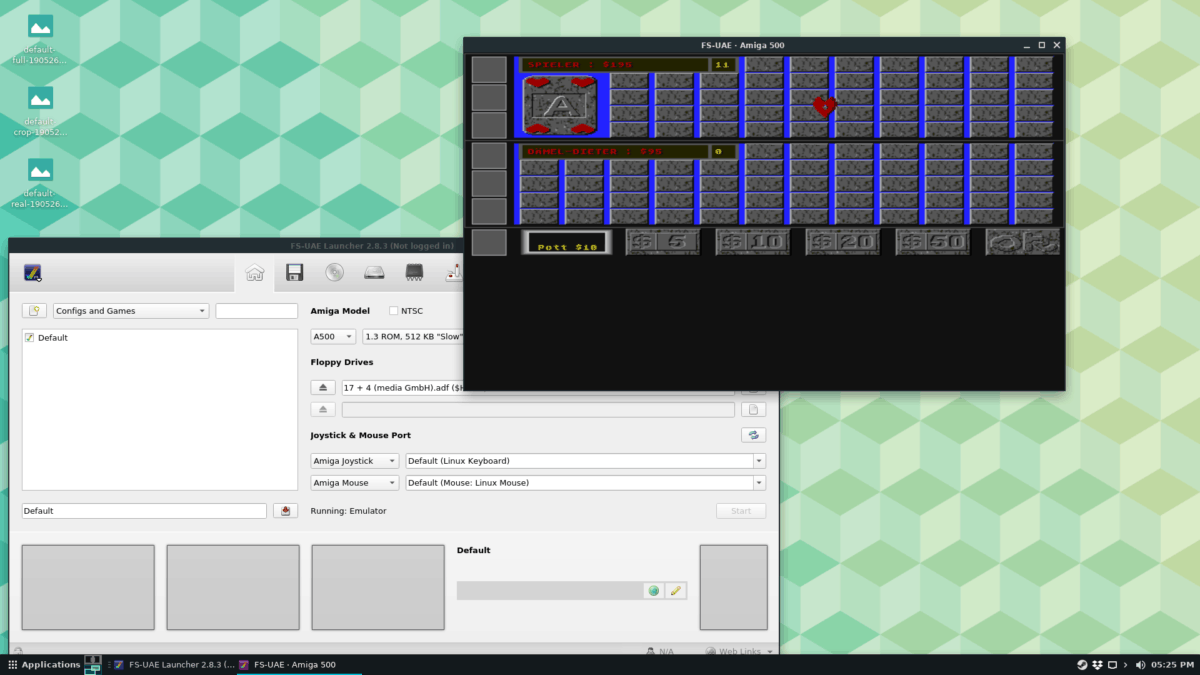
Leitura adicional
O Amiga é um sistema muito envolvido e podeparecer muito confuso se você não entender como tudo funciona. Para a maioria, carregar uma ROM e clicar em "Iniciar" deve ser suficiente. Dito isto, alguns jogos são um pouco mais complicados e podem envolver o uso de recursos especiais no FS-UAE.
Se você estiver preso tentando descobrir algumas dasPara os recursos mais avançados do FS-UAE, consulte a documentação oficial. Eles abordam como criar discos rígidos e os detalhes do emulador que vão muito além do básico abordado neste tutorial.













Comentários